Как установить цвет ячейки равным цвету другой ячейки в Excel?
Если вы хотите сопоставить цвет одной ячейки с другой, метод, описанный в этой статье, может вам помочь.
Установите цвет ячейки равным цвету другой ячейки с помощью кода VBA
Установите цвет ячейки равным цвету другой ячейки с помощью кода VBA
Следующий метод VBA поможет вам установить цвет одной ячейки равным цвету другой в Excel. Пожалуйста, действуйте следующим образом.
1. В рабочем листе, где нужно сопоставить цвет двух ячеек, щелкните правой кнопкой мыши по вкладке листа, а затем выберите Вид Кода из контекстного меню. См. скриншот:
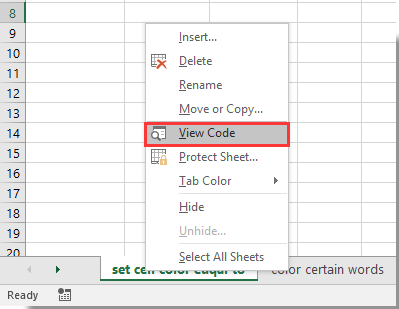
2. В открывшемся окне Microsoft Visual Basic for Applications вам нужно скопировать и вставить код VBA в окно Кода.
Код VBA: Установка цвета ячейки равным цвету другой ячейки
Private Sub Worksheet_SelectionChange(ByVal Target As Range)
Me.Range("C1").Interior.Color = Me.Range("A1").Interior.Color
End SubПримечание: В коде A1 — это ячейка, содержащая цвет заливки, который вы хотите сопоставить с C1. Пожалуйста, измените их в зависимости от ваших потребностей.
Затем ячейка C1 будет заполнена тем же цветом, что и ячейка A1, как показано на скриншоте ниже.
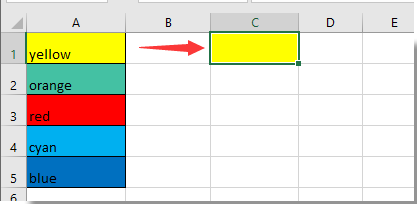
Теперь, когда цвет заливки в A1 изменяется, C1 автоматически примет тот же цвет.

Раскройте магию Excel с Kutools AI
- Умное выполнение: Выполняйте операции с ячейками, анализируйте данные и создавайте диаграммы — всё это посредством простых команд.
- Пользовательские формулы: Создавайте индивидуальные формулы для оптимизации ваших рабочих процессов.
- Кодирование VBA: Пишите и внедряйте код VBA без особых усилий.
- Интерпретация формул: Легко разбирайтесь в сложных формулах.
- Перевод текста: Преодолейте языковые барьеры в ваших таблицах.
Связанные статьи:
- Как сделать имя вкладки листа равным значению ячейки в Excel?
- Как изменить значение на основе цвета ячейки в Excel?
- Как изменить цвет ячейки при нажатии или выборе в Excel?
Лучшие инструменты для повышения продуктивности в Office
Повысьте свои навыки работы в Excel с помощью Kutools для Excel и ощутите эффективность на новом уровне. Kutools для Excel предлагает более300 расширенных функций для повышения производительности и экономии времени. Нажмите здесь, чтобы выбрать функцию, которая вам нужнее всего...
Office Tab добавляет вкладки в Office и делает вашу работу намного проще
- Включите режим вкладок для редактирования и чтения в Word, Excel, PowerPoint, Publisher, Access, Visio и Project.
- Открывайте и создавайте несколько документов во вкладках одного окна вместо новых отдельных окон.
- Увеличьте свою продуктивность на50% и уменьшите количество щелчков мышью на сотни ежедневно!
Все надстройки Kutools. Один установщик
Пакет Kutools for Office включает надстройки для Excel, Word, Outlook и PowerPoint, а также Office Tab Pro — идеально для команд, работающих в разных приложениях Office.
- Комплексный набор — надстройки для Excel, Word, Outlook и PowerPoint плюс Office Tab Pro
- Один установщик, одна лицензия — настройка занимает считанные минуты (MSI-совместимо)
- Совместная работа — максимальная эффективность между приложениями Office
- 30-дневная полнофункциональная пробная версия — без регистрации и кредитной карты
- Лучшее соотношение цены и качества — экономия по сравнению с покупкой отдельных надстроек